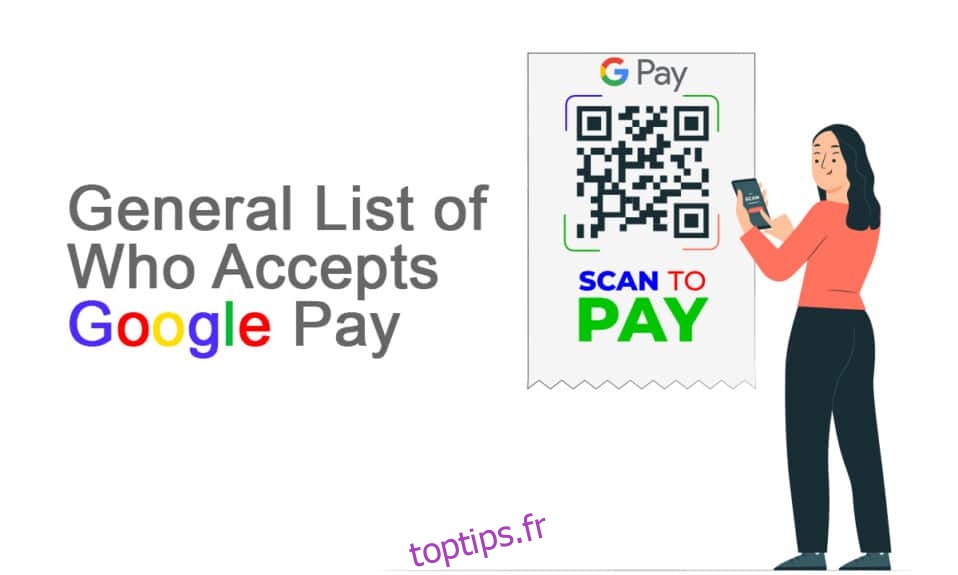Depuis le lancement de Google Pay sur le marché, il n’a cessé de gagner en popularité pour devenir l’une des applications de paiement les plus appréciées. Il rend les transactions en ligne faciles et accessibles avec l’assurance de sécurité de Google. Malgré la popularité croissante chaque jour dans le monde, vous ne savez peut-être toujours pas qui accepte Google Pay dans votre région. Il est prudent de le savoir à l’avance pour éviter de futurs malentendus au cours du processus de transaction. Ainsi, dans cet article, vous apprendrez qui accepte Google Pay dans votre section à proximité et comment pouvez-vous payer avec Google Pay en ligne.
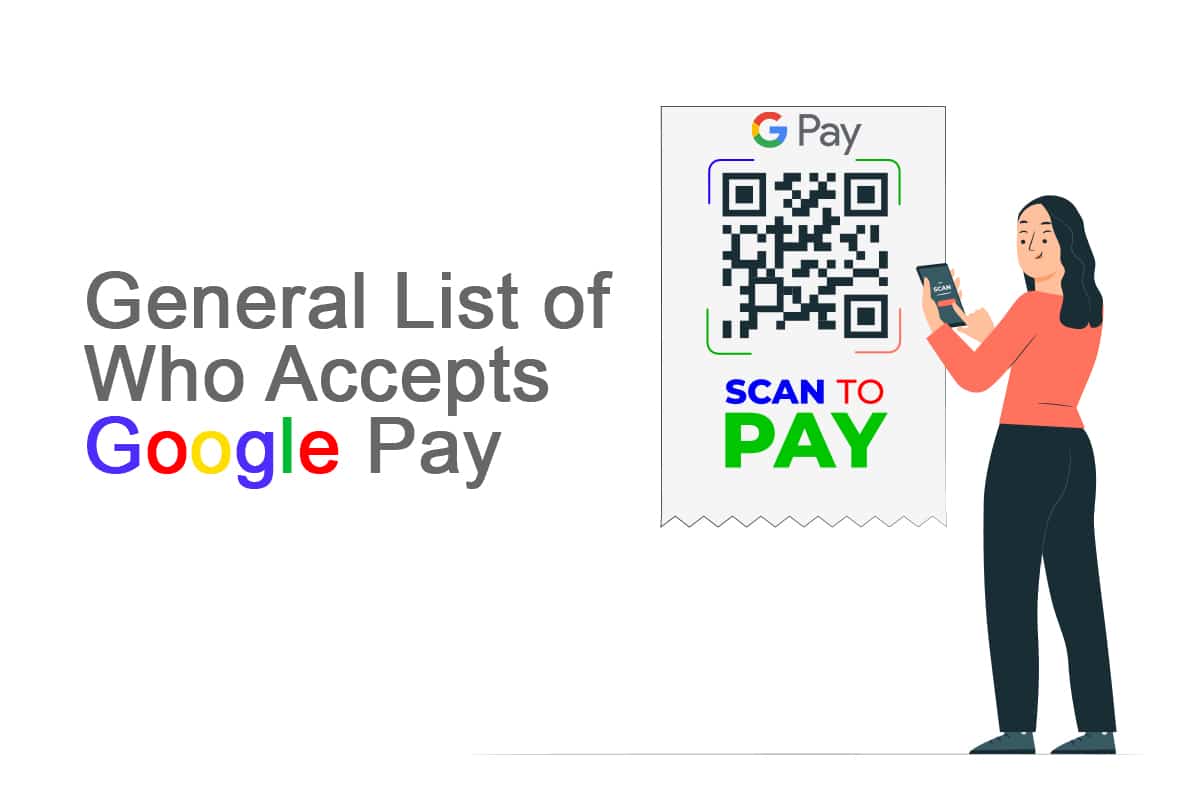
Table des matières
Comment trouver qui accepte Google Pay
Google Pay est une plateforme/application de portefeuille numérique et un système de paiement en ligne développé pour les paiements sans numéraire entre l’expéditeur et le destinataire. Les utilisateurs peuvent télécharger et utiliser l’application Google Play sur leurs appareils Android et iOS. Vous pouvez effectuer des paiements depuis n’importe où et n’importe quand directement via votre compte bancaire sans vous soucier et sans vérifier le solde de votre portefeuille de temps en temps. Cependant, comme dit précédemment, il est préférable de connaître à l’avance les endroits qui acceptent Google Pay comme méthode de transaction.
- Vous pouvez acheter une myriade de choses juste pour savoir que l’endroit où vous avez acheté toutes ces choses n’accepte pas les paiements via Google Pay. Pour éviter cela, vous pouvez facilement rechercher les endroits qui acceptent Google Pay depuis l’application elle-même.
- Vous pouvez découvrir les lieux qui prennent en charge Google Pay en ajoutant des cartes à votre compte Google Pay.
- Vous pouvez ajouter une carte de débit ou de crédit pour configurer votre compte Google Pay et découvrir les lieux.
Suivez les étapes ci-dessous pour obtenir le même résultat :
1. Ouvrez l’application Google Pay sur votre téléphone.
2. Appuyez sur l’icône Profil dans le coin supérieur droit, comme indiqué ci-dessous.
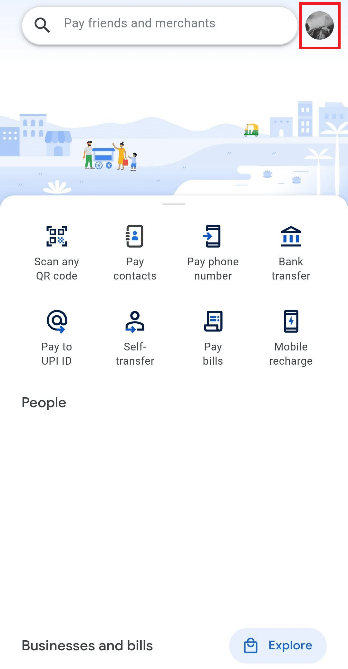
3. Appuyez sur Payer les entreprises par carte de débit/crédit comme indiqué ci-dessous.
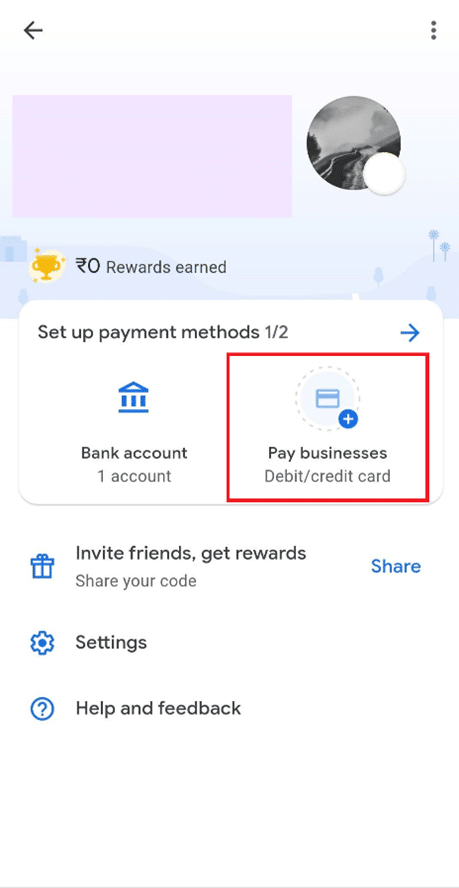
4. Une fenêtre contextuelle apparaîtra. Appuyez sur Continuer pour ajouter la carte à votre compte Google Pay.
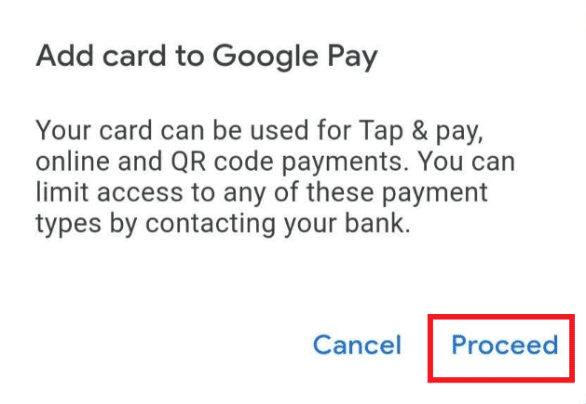
5. Après cela, vous pouvez soit cliquer sur une image de votre carte de crédit/débit, soit saisir manuellement les détails de la carte pour l’ajouter à votre compte Google Pay.
6. Après avoir ajouté la carte, faites défiler vers le bas et appuyez sur l’option Explorer contre les entreprises et les factures comme illustré ci-dessous.
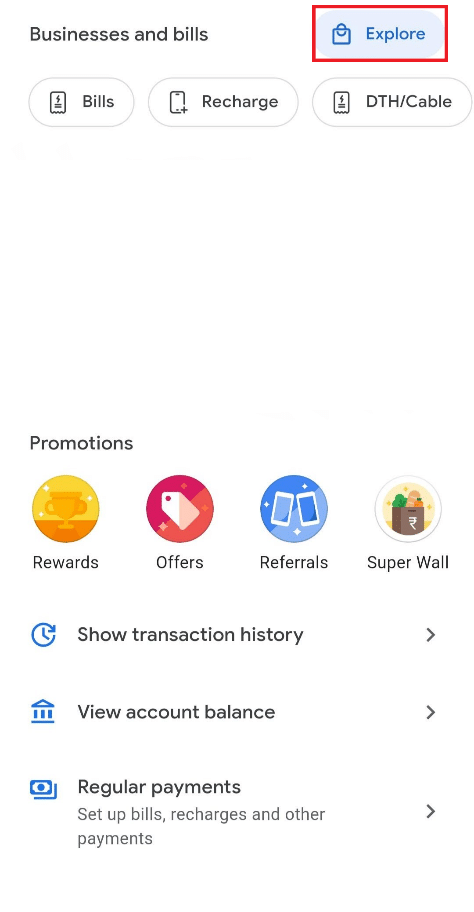
7. En entrant, vous verrez différentes sections telles que Tendances, Alimentation, Essentiels quotidiens, etc., indiquant les magasins et les lieux proches de vous pour ce type d’entreprise. Ainsi, vous saurez qui accepte Google Pay comme méthode de transaction.
Liste des magasins acceptant Google Pay
Il existe plusieurs magasins dans le monde qui prennent en charge Google Pay pour les transactions. En Inde, de nombreux magasins permettent aux clients de payer via Google Pay tout en utilisant l’interface de paiement unifiée (UPI). Voici quelques-unes des entreprises indiennes qui prennent en charge Google Pay :
- Commerce de détail
- Commerce de détail du futur
- Starbuck
- KFC
- McDonalds
- Amazone
- Flipkart
- RedBus
- FaireMonVoyage
- Goibibo
- Manger.Fit
- UrbanClap
- La plupart des magasins essentiels à proximité comme les médicaments, les magasins de rationnement, etc.
Liste des banques indiennes prenant en charge Google Pay
La National Payments Corporation of India (NPCI) a développé une interface de paiement unifiée (UPI) pour faciliter les transactions interbancaires peer-to-peer (P2P) et de personne à commerçant (P2M) en Inde réglementées par la Reserve Bank of India (RBI) . Avec cela, les utilisateurs peuvent transférer des fonds entre deux comptes bancaires à partir de leurs applications de téléphonie mobile. L’une des applications prenant en charge UPI est Google Pay, qui est également pris en charge par plusieurs banques indiennes.
Certaines des banques indiennes les plus populaires sont mentionnées ci-dessous et acceptent les transactions Google Pay :
- Banque coopérative Abhyudaya
- Banque de paiements Airtel
- Banque Allahabad
- Banque Andhra
- La Banque Axis
- Banque Bandhan
- Banque de Baroda
- Banque de l’Inde
- Banque du Maharashtra
- Banque centrale de l’Inde
- Citibank Retail
- Deutsche Bank SA
- HDFC
- HSBC
- Banque ICICI
- Banque IDBI
- IDFC
- Banque Kotak Mahindra
- Charte standard
- Banque Nationale de l’Inde
- Banque unie de l’Inde
- OUI Banque
Liste des pays prenant en charge Google Pay
Tout d’abord, sorti aux États-Unis en 2015, Google Pay s’est répandu instantanément dans d’autres pays du monde. Google essaie toujours de proposer Google Pay dans le plus de pays possible. Certains des pays qui ont déjà Google Pay comme méthode de transaction vérifiée sont :
Argentine
Allemagne
Lituanie
Fédération Russe
Australie
Grèce
Luxembourg
Singapour
L’Autriche
Hongrie
Malaisie
Slovaquie
Belgique
Inde
Mexique
Espagne
Brésil
Irlande
Pays-Bas
Suède
Canada
Israël
Nouvelle-Zélande
Suisse
Danemark
Italie
Norvège
Taïwan
Estonie
Japon
Pologne
Ukraine
Finlande
Kazakhstan
le Portugal
Royaume-Uni de Grande-Bretagne et d’Irlande du Nord
France
Lettonie
Roumanie
les états-unis d’Amérique
Comment payer avec Google Pay Online
Après avoir su où vous pouvez utiliser Google Pay pour les paiements, vous devez également savoir comment payer avec Google Pay en ligne. Il existe différentes manières d’utiliser l’application Google Pay pour effectuer des paiements sans numéraire. Lisez ci-dessous pour les comprendre.
Méthode 1 : via le code QR
L’une des approches les plus couramment utilisées pour effectuer des paiements sans contact consiste à scanner un code QR que le destinataire a défini. Si vous faites des achats et que vous souhaitez effectuer un paiement rapide, vous verrez peut-être un code QR sur le point de paiement de la boutique. Pour utiliser cette approche, vous devez :
1. Ouvrez l’application Google Pay sur votre téléphone.
2. Appuyez sur l’option Scanner n’importe quel code QR sur l’écran principal, comme indiqué ci-dessous.
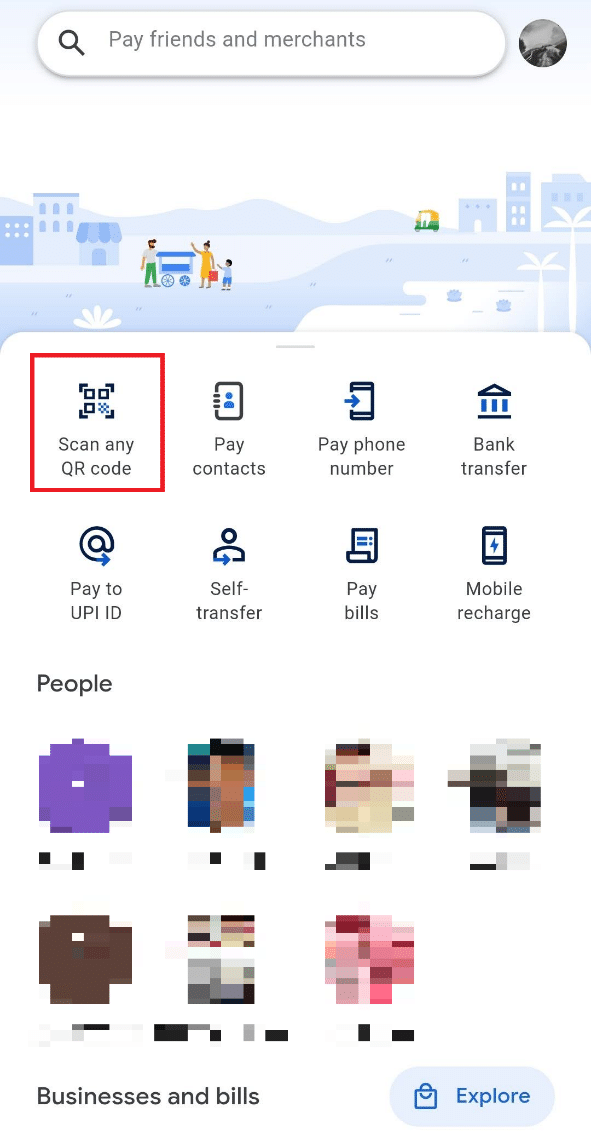
3. Le scanner de code QR Google Pay s’ouvrira comme illustré ci-dessous. Vous pouvez scanner n’importe quel code QR avec celui-ci pour démarrer le processus de paiement.
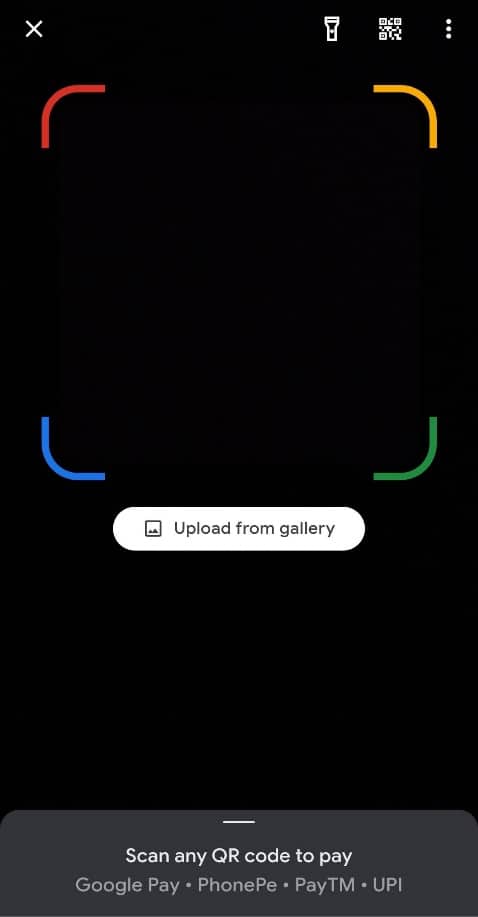
4. Après avoir scanné le code QR, vous serez redirigé vers la page où vous devez entrer le montant, la broche de sécurité appelée broche UPI, et appuyez sur l’option Payer. Le paiement sera effectué.
Méthode 2 : via les contacts
Maintenant que vous savez comment trouver qui accepte Google Pay, vous avez la possibilité d’effectuer des paiements via des contacts ou des numéros de téléphone. Pour cela, les numéros de téléphone de l’expéditeur et du destinataire doivent être enregistrés auprès de Google Pay. Vous devez sélectionner un contact ou entrer un numéro de téléphone auquel vous souhaitez payer et entrer le montant et le code PIN UPI pour conclure le paiement avec succès.
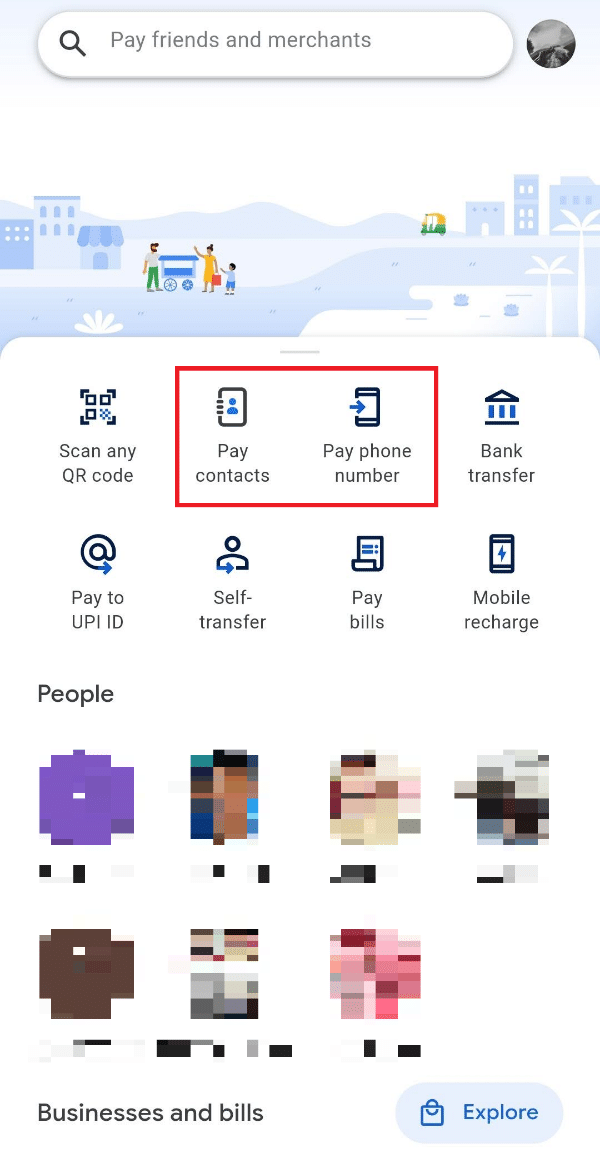
De plus, Google Pay fournit également une fonctionnalité appelée Fractionner une dépense, où vous pouvez former un groupe pour partager les dépenses de manière égale avec les membres du groupe. Voir les étapes ci-dessous pour voir comment cela fonctionne.
1. Appuyez sur l’option Payer les contacts indiquée ci-dessus dans l’illustration et sélectionnez autant de contacts que vous le souhaitez pour créer le groupe. Vous pouvez également nommer et modifier le nom du groupe.
2. Après avoir créé le groupe, vous verrez l’option Fractionner une dépense en bas. Appuyez dessus pour démarrer le processus de paiement fractionné.
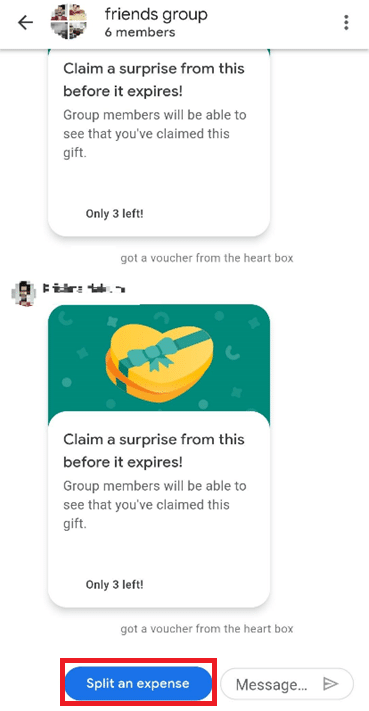
3. Entrez le montant total que vous souhaitez partager et appuyez sur Suivant.
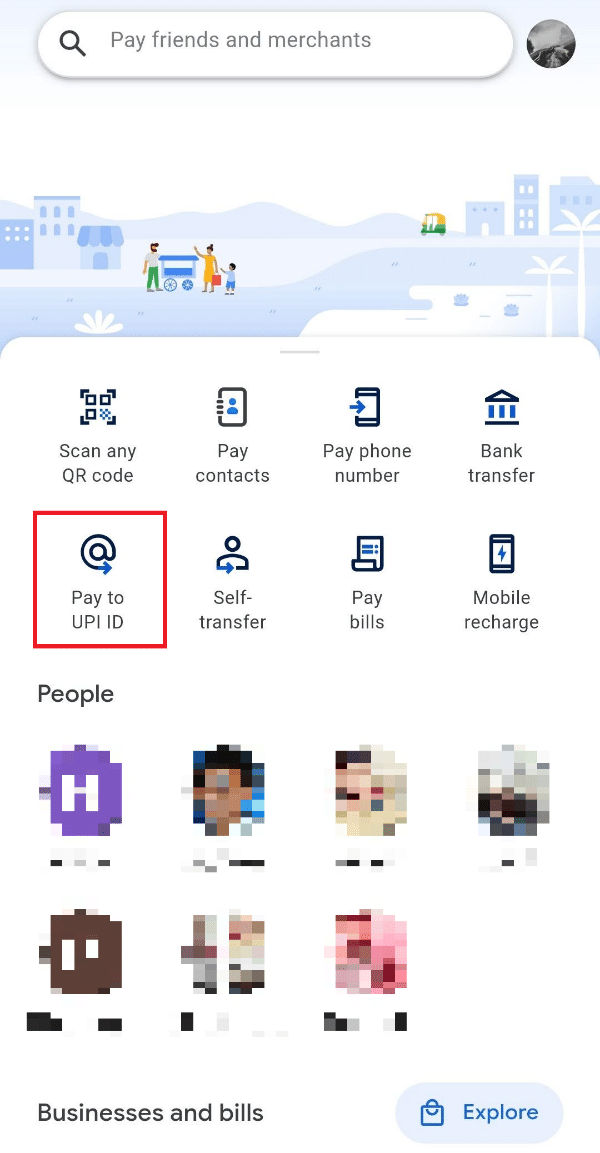
4. Sur l’écran suivant, vous verrez le montant partagé alloué à chaque membre du groupe. Appuyez sur l’option Envoyer la demande.
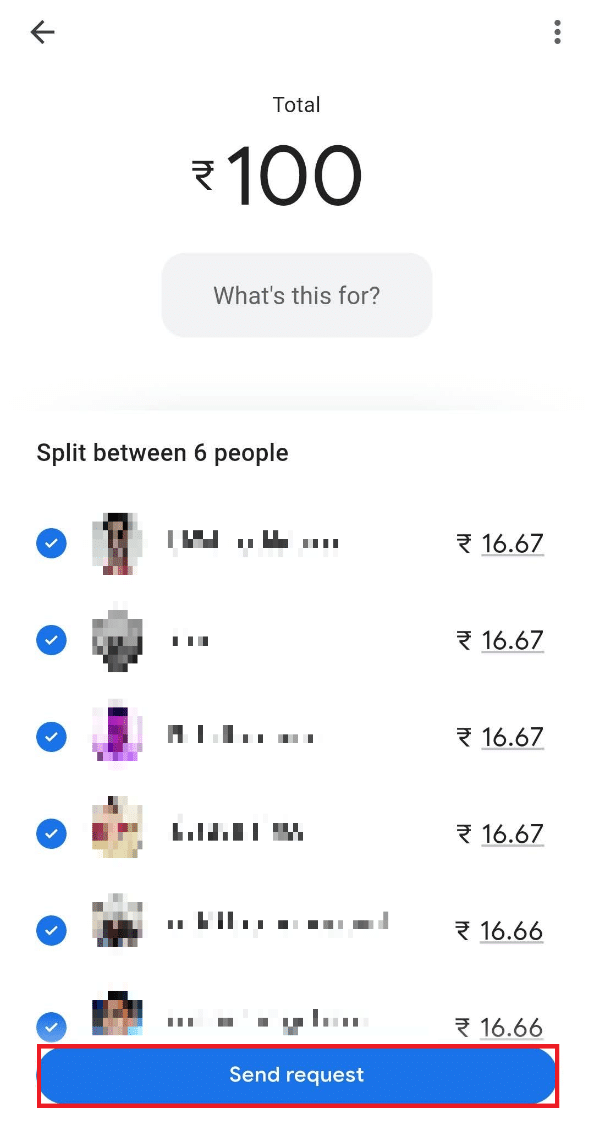
5. Chaque membre du groupe sera informé du paiement dû.
Méthode 3 : par virement bancaire
Une autre méthode de paiement avec Google Pay en ligne est le virement bancaire. Lorsque vous cliquez sur l’option Virement bancaire sur l’écran principal de Google Pay, comme indiqué ci-dessous, vous voyez les champs de détails du destinataire. Vous devez entrer votre numéro de compte deux fois, le code IFSC et le nom du destinataire. Vous devrez également entrer le code PIN UPI avant de payer les fonds.
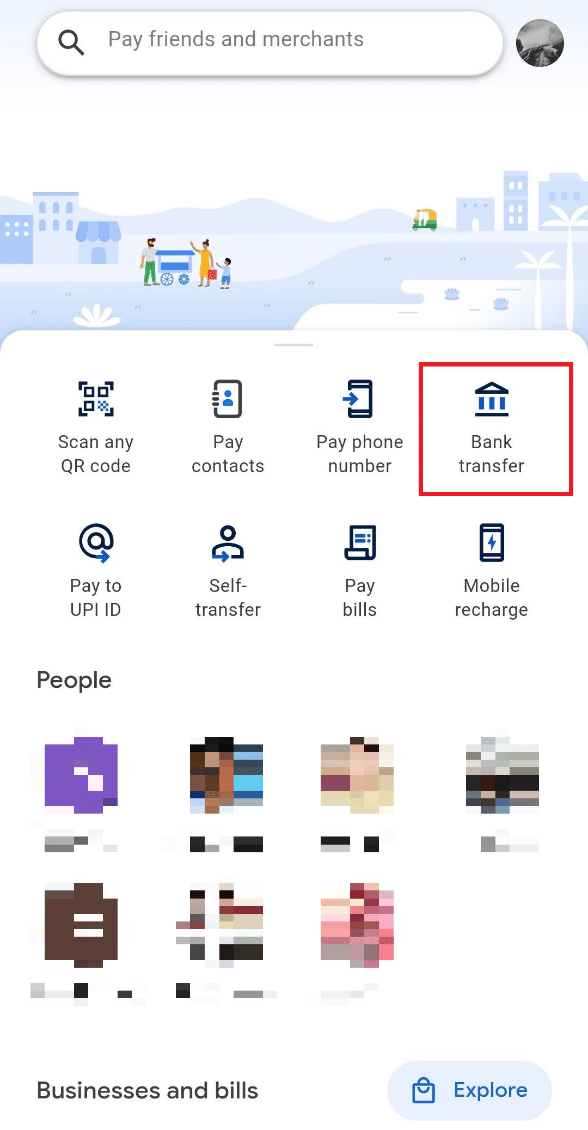
Méthode 4 : via l’identifiant UPI
Vous pouvez également utiliser l’identifiant UPI pour payer à quelqu’un qui accepte Google Pay. UPI Id est une adresse de paiement virtuelle pour chaque utilisateur UPI qui est créée lorsque vous configurez votre compte Google Pay ou tout autre compte UPI. L’identifiant UPI contient généralement votre nom et le nom de votre banque, de cette manière : [email protected] Chaque compte Google Pay possède un identifiant UPI qui peut être utilisé pour effectuer des paiements, comme les codes QR et les contacts. L’identifiant UPI aide les utilisateurs à s’identifier indépendamment sur le réseau UPI.
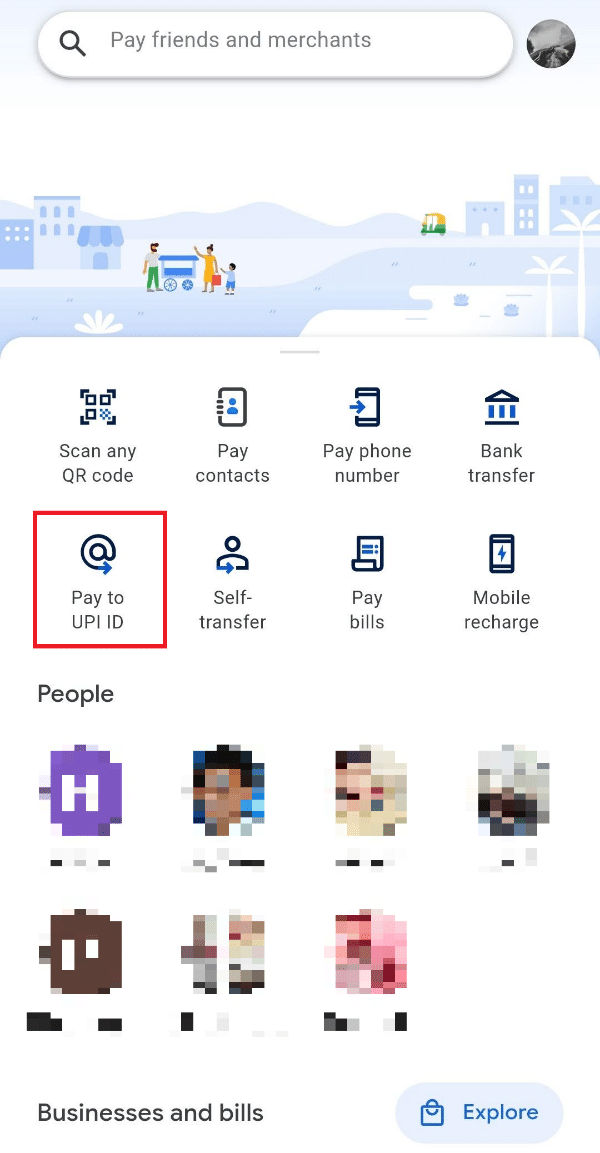
De plus, vous pouvez également recharger votre réseau mobile, DTH, haut débit/fixe et payer facilement vos factures d’électricité, de gaz et de carte de crédit.
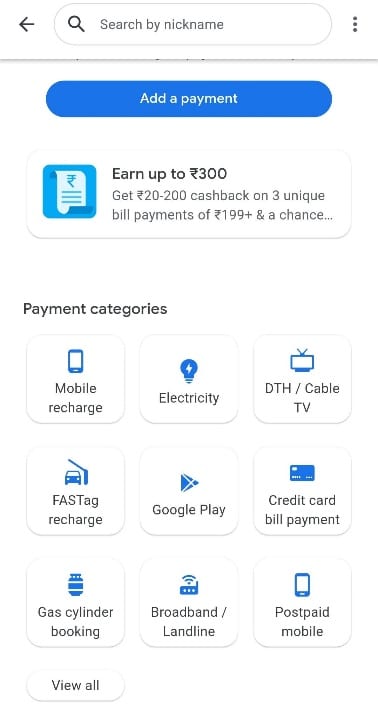
Foire aux questions (FAQ)
Q1. Quelle technologie utilise Google Pay pour les paiements sans contact et sécurisés ?
Rép. Google Pay utilise la technologie de communication en champ proche (NFC) pour transmettre les informations de la carte au commerçant, facilitant ainsi le transfert des fonds.
Q2. Pourrai-je utiliser Google Pay sans compte bancaire ?
Rép. Non. Vous devez avoir un compte bancaire pour créer un compte Google Pay. Et le numéro de téléphone avec lequel vous devez créer un compte Google Pay doit être lié à votre compte bancaire. Vous pourrez uniquement utiliser et effectuer des paiements avec Google Pay.
Q3. Combien de membres peuvent être ajoutés à un groupe sur Google Pay ?
Rép. Vous pouvez ajouter un maximum de 100 membres à un groupe dès maintenant.
***
Donc, c’était tout ce que vous vouliez savoir sur Google Pay. Vous devez savoir qui accepte Google Pay et comment payer avec Google Pay en ligne avec un tas d’approches différentes. Faites-nous savoir quelles fonctionnalités de Google Pay vous aimez le plus et utilisez fréquemment dans la section des commentaires ci-dessous.